Seguimiento de clics en enlaces con GA4
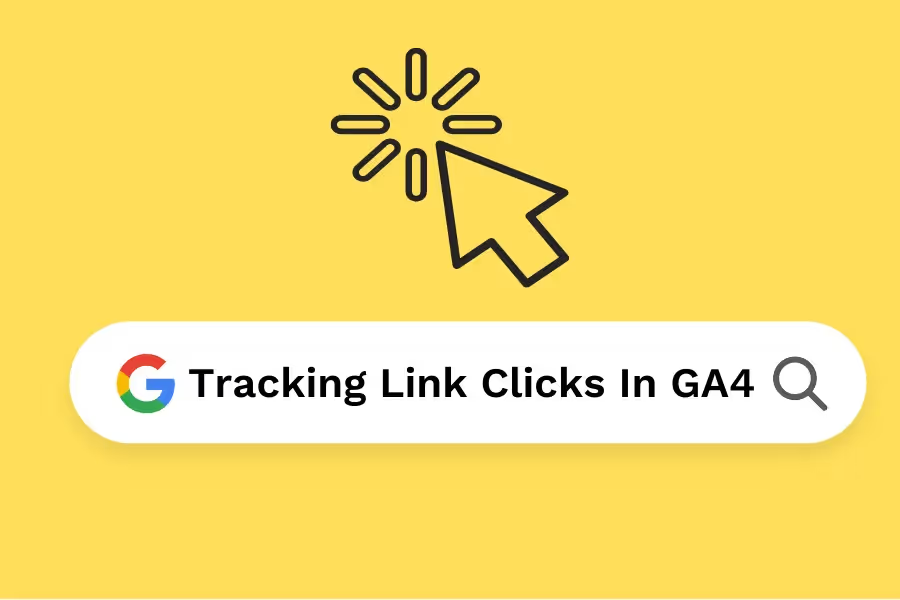
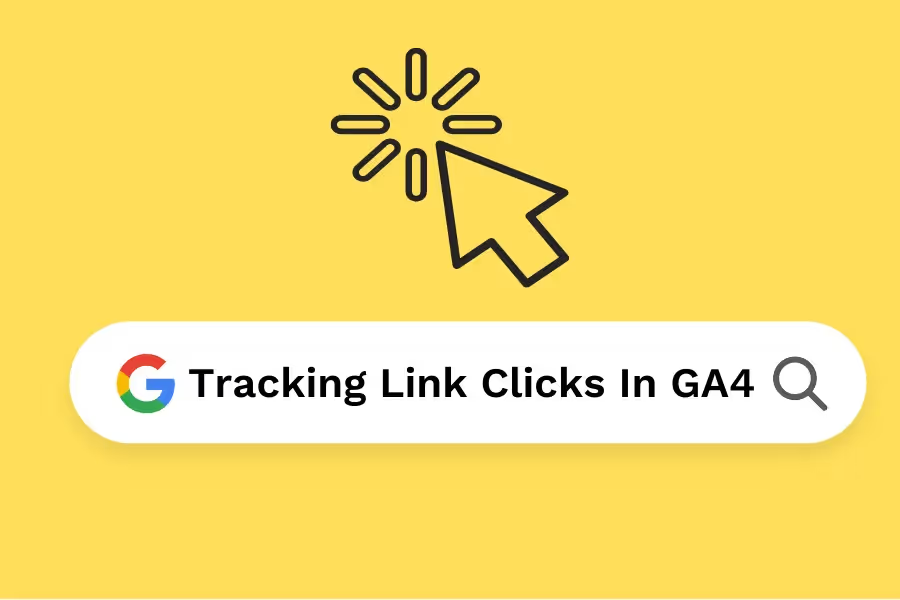
Universal Analytics ya no existe; Google Analytics 4 ya está aquí.
La transición ha estado en curso desde octubre de 2020 y está previsto que finalice el 1 de julio de este año, con una extensión de procesamiento única hasta la misma fecha del año que viene si utilizas GA 360.
Así que si te has estado demorando en la adopción de GA4, lo mejor es que comiences ahora. Por supuesto, todavía le queda más de un año para acceder a las propiedades de Universal Analytics, pero es mejor aprovechar ese tiempo para familiarizarse con la solución de medición de próxima generación y sus nuevas capacidades.
Un ejemplo es el seguimiento de los clics en los enlaces con GA4. Puede ayudarte a controlar el comportamiento de tus visitantes cuando van de una página a otra. Además de eso, también puedes usarla para averiguar qué enlaces y CTA les interesan.
Si aún no sabes cómo hacerlo, sigue leyendo para averiguarlo.
Antes de continuar, primero debemos sentar las bases respondiendo a una pregunta básica: ¿Qué es el seguimiento de los clics en los enlaces?
Todos los especialistas en marketing comprenden la importancia del material de marketing y su eficacia a la hora de comunicar el producto, el servicio o la historia de una marca. Estos materiales suelen tener enlaces que permiten a los usuarios acceder a ellos.
El seguimiento de los clics en los enlaces es una estrategia en la que descubres en cuáles de los enlaces que compartes están haciendo clic tus visitantes. Te ayuda a entender mejor las diferentes etapas del recorrido del cliente y te permite guiar a las personas a través de tu embudo de marketing de forma mucho más eficaz.
Comprender mejor a tu público objetivo es muy importante, ya que te muestra cómo convertirlos en clientes potenciales y, a su debido tiempo, en clientes leales.
Si juegas bien tus cartas, podrás realizar más ventas y aumentar tus ingresos.
Los enlaces de su sitio web vienen en dos formas: internos y externos.
Los enlaces internos te llevan de una página a otra dentro de tu sitio. Si se ejecuta bien, puede ayudar tanto a tus visitantes como a los motores de búsqueda como Google a navegar por tus páginas y encontrar contenido específico.
¿Por qué es importante?
En primer lugar, mejora la experiencia de usuario para tus visitantes. Si pueden encontrar lo que buscan más rápido, es más probable que te recompensen con una compra, una suscripción o una reseña positiva.
Incluso si aún no están listos para realizar una compra, mejorar su experiencia de usuario es una ventaja. Esto se debe a que cuando llegue el momento en que estén listos para comprar algo, tú serás lo primero que piensan.
En segundo lugar, tener una estrategia sólida de enlaces internos facilita que los motores de búsqueda descubran tus contenidos más valiosos. De esta manera, obtendrás un alto ranking de búsqueda, haciendo que tus páginas sean más visibles para tu público objetivo.
Conseguir uno de los primeros puestos en las páginas de resultados de los motores de búsqueda o SERP es ahora más importante que nunca, dado el comportamiento actual de los consumidores. Según una encuesta realizada por Statista, el 30% de los compradores en línea buscaron productos en los motores de búsqueda antes de realizar una compra.
Imagínese si su sitio web se encuentra entre los primeros que ven las personas después de hacer clic en el botón de búsqueda. Tendrás más oportunidades de conseguir visitantes cualificados, que serán más fáciles de convertir en clientes de pago.
Por otro lado, si tu sitio web no está ni cerca de los principales SERP, tu público objetivo no podrá verlo, y mucho menos visitarlo. Lo peor es que las oportunidades que perdiste irán a parar a tus competidores.
Estos son algunos de los ejemplos más comunes de enlaces internos:
Un enlace externo es un hipervínculo en una página de un sitio web que lo llevará a otra página de un sitio web diferente una vez que haga clic en él. Es como un voto de confianza en el que un sitio dice a sus lectores que un blog o cualquier otro contenido de otro sitio es útil para el debate y que vale la pena echarle un vistazo.
Los enlaces externos son muy poderosos cuando se trata de impulsar las señales de clasificación y aumentar el volumen de tráfico. Esto se debe a que los motores de búsqueda también les dan mucha importancia.
Además, tener muchos enlaces externos de alta calidad te da la apariencia de ser una autoridad en el tema, lo que te ayuda a ganarte la confianza de tus visitantes. Además, le permite construir una base sólida para una relación comercial sostenible con posibles compradores o clientes.
Estos son algunos ejemplos de enlaces externos:

Tanto los enlaces internos como los externos son componentes esenciales de una estrategia de marketing sólida. Le permite utilizar varios canales y alentar a los visitantes a realizar ciertas acciones que beneficiarían a su marca de diferentes maneras.
Entonces, ¿cómo sabes cuáles de tus enlaces funcionan bien y cuáles no? Ahí es donde entra en juego el seguimiento de los clics en los enlaces con GA4. Tener una buena visión de los clics que haces en los enlaces te ayuda a decidir qué hacer en el futuro en lo que respecta a tu estrategia de marketing.
Una ventaja que GA4 tiene sobre las versiones anteriores de Google Analytics es que rastrea los enlaces automáticamente.
Antes de GA4, tenías que configurar el seguimiento de eventos personalizado, lo cual no es tan fácil de hacer, ya que puede resultar un poco confuso. Ahora, todo lo que tienes que hacer es configurar GA4.
Hacer clic en los enlaces es quizás el tipo más frecuente de interacción del usuario en línea. La gente lo hace para ir de una página a otra cuando visita un sitio. Les permite reservar citas, descargar archivos, ponerse en contacto con empresas o contratar servicios.
Cada semana, las empresas envían boletines informativos, lanzan nuevos sitios web, establecen nuevas funciones en las aplicaciones para que funcionen y mucho más. Pero repito, lo que todas estas cosas tienen en común es que si las personas están interesadas en ellas, harán clic en los enlaces.
Como especialista en marketing, tu trabajo consiste en maximizar esos clics para que puedas generar más clientes potenciales y aumentar tu conversión. Sin embargo, para ello, debes entender qué motiva a las personas a hacer clic en un enlace. De esta manera, puede realizar los ajustes apropiados a sus estrategias existentes.
Esta tarea puede parecer abrumadora al principio, y sin las herramientas adecuadas, definitivamente lo es. Lo bueno es que GA4 está diseñado para hacer la mayor parte del trabajo en lo que respecta al seguimiento de los clics en los enlaces. Registra cada evento o acción o cada sesión de usuario para que puedas analizarlo más adelante.
Estos son algunos ejemplos de lo que GA4 puede rastrear por ti:
Con estas y otras funciones, puede recopilar mucha información útil, incluida la siguiente:
A partir de ahí, tendrá una mejor idea de si sus esfuerzos de marketing son efectivos o no. Además, podrás ver con qué elementos interactúan más los visitantes. Esto te permite realizar pruebas A/B más eficaces para mejorar la experiencia del usuario en tu sitio web.
Además de proporcionarte información valiosa sobre el comportamiento de los usuarios, el seguimiento de los clics en los enlaces con GA4 te ayuda a identificar los enlaces rotos. ¿Utilizando informes personalizados, puedes hacer un seguimiento de todos los clics que fallaron y acortar el recorrido del visitante como cliente. De esta manera, no tendrá que perder ninguna oportunidad de conectarse con un cliente potencial.
Como ya te habrás dado cuenta, el seguimiento de los clics en los enlaces es relevante no solo para los sitios web, sino también para otras aplicaciones, incluidas las campañas de marketing.
Prácticamente todas las empresas actuales utilizan plataformas de redes sociales o anuncios de pago para generar clientes potenciales o aumentar el conocimiento de la marca. Sea cual sea el canal que utilices, querrás saber qué es lo que ha generado tráfico y ventas en tu campaña de marketing.
Sin embargo, tenga en cuenta que los enlaces aquí están en otra página o fuente. En esta situación, necesitarás el módulo de seguimiento de Urchin o el etiquetado UTM.
Los parámetros UTM son cadenas de consulta que puedes añadir a una URL para identificar la fuente del tráfico, el nombre de la campaña o el medio.
Además de las campañas de marketing, el seguimiento de los clics en los enlaces también es útil en los siguientes casos:
Como se mencionó anteriormente, GA4 es mucho más fácil de usar que Universal Analytics cuando se trata de rastrear los clics en los enlaces. Puede hacerlo de dos maneras: automáticamente o con una configuración personalizada.
GA4 tiene una función llamada Medición mejorada, que rastrea los siguientes eventos:
La medición mejorada está configurada para rastrear las cosas automáticamente en la configuración predeterminada de GA4. Sin embargo, puede modificar su configuración en función de sus necesidades u objetivos comerciales.
Cuando configures una cuenta en GA4, se te preguntará si quieres configurar Enhanced Measurement. También puedes visitar su configuración en cualquier momento cuando quieras realizar algún cambio.
Para activar la medición mejorada, solo tienes que seguir estos pasos:

Es esencial que comprenda la medición de cada evento y, lo que es más importante, qué es lo que los desencadena. Esto te permitirá encontrar la configuración óptima para el seguimiento de los clics en los enlaces.
Se activa una vista de página cada vez que se carga una página o el sitio activo cambia el estado del historial del navegador. GA4 recopila este evento automáticamente y no hay forma de desactivarlo. Se cuenta en la métrica de vistas.
Esta opción tiene una configuración avanzada en la que puede controlar si se enviarán los datos basado en los eventos del historial del navegador.
Un desplazamiento se produce cuando un visitante llega a algún lugar cerca de la parte inferior de la página hasta que al menos el 90% de su profundidad vertical haya quedado expuesta. Esta medición del evento pasa a la dimensión «Porcentaje de desplazamiento».
Un enlace saliente es un evento en el que un usuario hace clic en un enlace que lo aleja de un dominio actual. Sin embargo, no se aplica a los enlaces que conducen a dominios configurados para la medición entre dominios.
Los clics salientes ocupan las siguientes dimensiones:
La búsqueda en el sitio es un evento en el que el usuario agrega un parámetro de consulta de URL para realizar una búsqueda en el sitio. Hay cinco parámetros que lo activan en la configuración predeterminada de GA4:
Tenga en cuenta que GA4 es capaz de buscar términos de búsqueda en otros parámetros. Así que todo lo que tienes que hacer es reconfigurar sus ajustes. En cualquier caso, el parámetro search_term se incluye en la dimensión «Término de búsqueda».
Las interacciones con los formularios tienen dos tipos de eventos: form_start y form_submit. Form_start es el lugar en el que el usuario abre un formulario e interactúa con él por primera vez en una sesión. Form_submit es el lugar en el que el usuario ha completado el formulario y lo ha enviado.
Tenga en cuenta que estos parámetros no forman parte de la configuración predeterminada, por lo que debe crear dimensiones personalizadas si desea utilizarlos.
Hay tres tipos de eventos de participación en vídeo. Entre ellos se incluyen:
Video_start se aplica a las instancias en las que el usuario comienza a reproducir el vídeo incrustado. Video_progress es cuando el vídeo se reproduce más allá de las marcas del 10%, 25%, 50% y 75%. Por último, video_complete es cuando el usuario reproduce el vídeo hasta que finalice.
Estos eventos se cuentan en las siguientes dimensiones:
La descarga de un archivo se produce cuando un usuario hace clic en un enlace que lleva a un archivo con una extensión común. Se aplica a los siguientes tipos de archivos:
Estos eventos se incluyen en las siguientes dimensiones:
Si bien su función de seguimiento automático de clics en enlaces ofrece información valiosa, GA4 es capaz de mucho más. Por ejemplo, si tiene el botón «Reservar una demostración» en la barra de navegación de su sitio web, también puede realizar un seguimiento de sus clics.
Así es como puedes hacerlo:
Lo primero que tienes que hacer es crear un disparador que se active cuando alguien haga clic en «Reservar una demostración». Para ello, ve a Google Tag Manager (GTM) e inicia el modo de vista previa.
Si intentas hacer clic en algunos enlaces aquí, verás que el evento Link Click aparece en la barra lateral izquierda del modo de vista previa.
Sin embargo, ten en cuenta que esto solo ocurrirá si el disparador «Solo enlaces» está configurado como «activo» en GTM o si las descargas de archivos o los enlaces externos están activados en las mediciones mejoradas.

Vuelve a la vista previa de tu sitio web y haz clic en al menos dos enlaces. A continuación, ve a GTM y observa los nuevos clics.
Busca Clases de clic en la sección Variables. Lo que necesita aquí es un término distintivo que pueda usar para el botón de navegación y el botón «Reservar una demostración».

Una vez que lo tengas, ve a la sección Disparadores y crea un nuevo disparador. Ponle un nombre al disparador y configúralo para que se active cuando «Click Clases» contenga la clase específica que identifique el enlace «Reserva una demostración».
Por último, guarda este disparador.
El siguiente paso es crear la etiqueta GTM correspondiente al evento en la sección Etiquetas. Asegúrate de usar un nombre apropiado para ello, como «demo_nav_click». De lo contrario, GA4 no podrá rastrearlo con precisión.
Después de esto, identifique cuál de los 25 parámetros disponibles desea enviar a GA4. A continuación, asigna el disparador que creaste en el paso anterior a esta etiqueta y, a continuación, haz clic en Guardar.
Por último, prueba la etiqueta o el activador que has creado actualizando la vista previa y haciendo clic en un par de elementos del menú. Si dispararon, entonces estás listo para irte.

Después de configurar tus eventos personalizados, puedes probarlos más a fondo con la función DebugView. Para acceder a ella, vaya a Administrador y, a continuación, haga clic en DebugView.
Hay tres maneras de habilitar el modo de depuración:
Ten en cuenta que si utilizas GTM, al habilitar su modo de vista previa se habilitará automáticamente debug_mode. Por lo tanto, los datos comenzarán a aparecer y podrás hacer clic en cada evento para ver la lista de parámetros asociados.
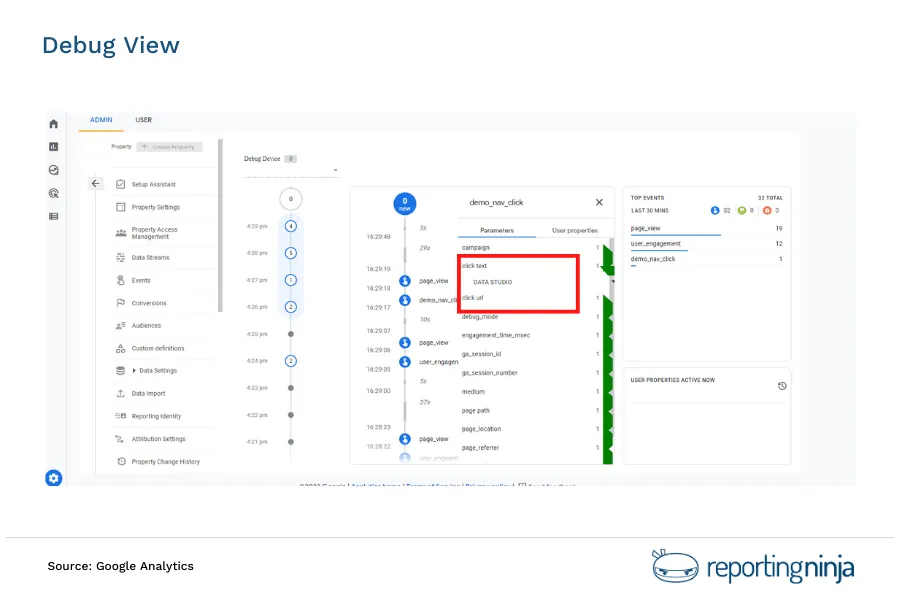
Además, puede hacer clic en cada parámetro para ver los valores que ha recibido GA4. Si está satisfecho con los resultados, haga clic en el botón ENVIAR en la esquina superior derecha y siga las instrucciones para publicarlos.
Ahí lo tienes: todo lo que necesitas saber sobre el seguimiento de los clics en enlaces con GA4, desde el «por qué» hasta el «cómo».
GA4 tiene mucho más reservado para ti, así que deberías empezar a explorarlo ahora si aún no lo has hecho.
Crea información perspicaz Informes de Google Analytics en cuestión de minutos con Reporting Ninja.
¡Inscríbase hoy para una prueba gratuita!
Regístrate para disfrutar una prueba gratuita de 15 días. No se requiere tarjeta de crédito.
